Elegantna traka menija u operativnom sistemu Windows 11 dizajnirana je da pruži efikasnije korisničko iskustvo. Međutim, njen izgled se značajno razlikuje od svog prethodnika u Windowsu 10. Ne samo da se meni nalazi u centru radne površine, već prikazuje i softver koji možda ne koristite često. Pošto navikavanje na promene u Windowsu 11 može da potraje, možda vam je potreban meni koji je poznat i lak za navigaciju. Podešavanjem određenih postavki na vašem računaru, možete aktivirati klasični Start meni i pristupiti programima koje najčešće koristite.
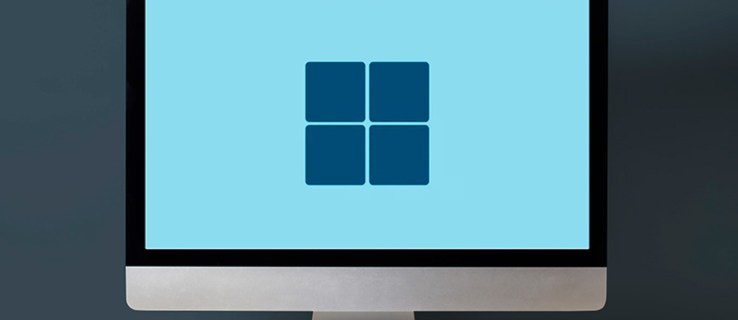
Ovaj vodič će vas provesti kroz proces vraćanja klasičnog Start menija na vašem računaru koji koristi Windows 11. Takođe ćemo objasniti kako da prilagodite meni tako da se vaše najčešće korišćene aplikacije prikazuju na prvom mestu.
Novi Windows 11 Start meni
Postoje uočljive vizuelne razlike između Windows 11 Start menija i dobro poznatog Windows 10 Start menija. Vaši prikačeni programi nalaze se na vrhu menija, dok drugim programima možete pristupiti klikom na ikonu „Sve aplikacije“. Na dnu menija nalaze se nedavno korišćeni programi i preporučene aplikacije. Starije verzije Windowsa omogućavale su korisnicima da isključe, ponovo pokrenu ili stave uređaj u stanje mirovanja klikom na tri odvojena dugmeta. Međutim, ove opcije su sada dostupne preko jednog dugmeta za napajanje.
Windows 11 Start meni se ističe svojim modernim i elegantnim izgledom. Dizajniran je da poboljša funkcionalnost vašeg računara omogućavajući vam efikasniji pristup softveru. Ipak, ovaj novi interfejs takođe predstavlja značajnu promenu na koju se treba navići. Korisnicima Windowsa koji su navikli na raspored klasičnog Start menija biće potrebno neko vreme da se prilagode novim funkcijama. Međutim, uz mogućnost da uključe stariji meni, mogu iskusiti sve prednosti Windows 11 operativnog sistema koristeći poznati interfejs menija.
Vraćanje klasičnog Start menija u Windows 11
Da biste promenili postavke računara i prešli na klasični meni, potrebno je da koristite uređivač registra.
Korišćenje Windows uređivača registra
Windows Registry funkcioniše kao baza podataka koja čuva osnovne postavke na kojima vaš računar radi. Vaš softver se oslanja na ove resurse, a vi možete da prilagodite neke podatke kako biste promenili način na koji neki programi rade. Da biste omogućili klasični Start meni koristeći Windows uređivač registra:
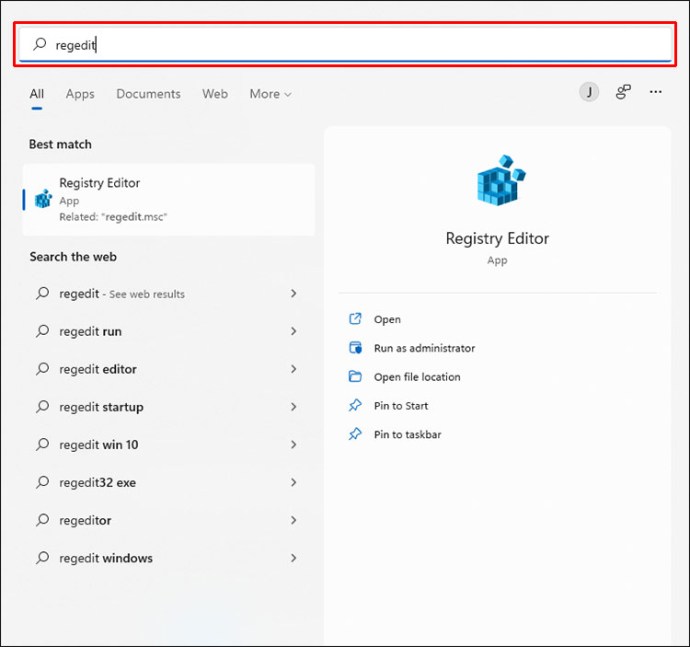
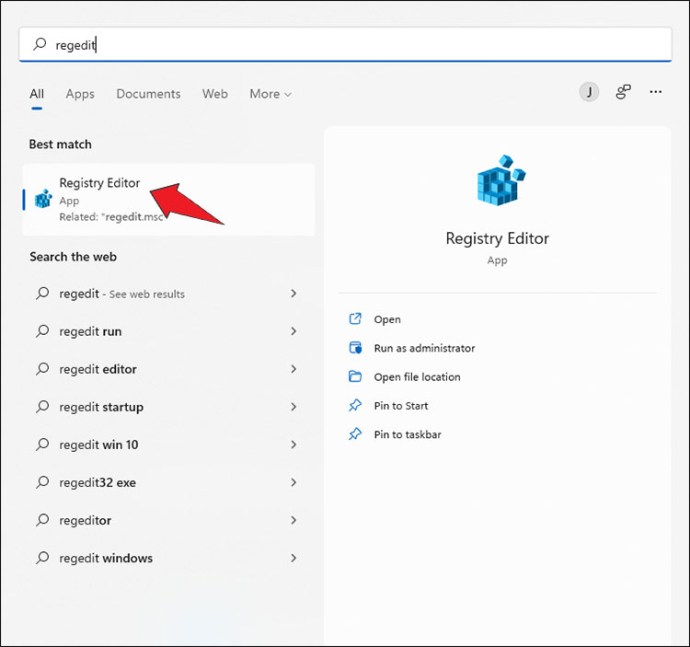

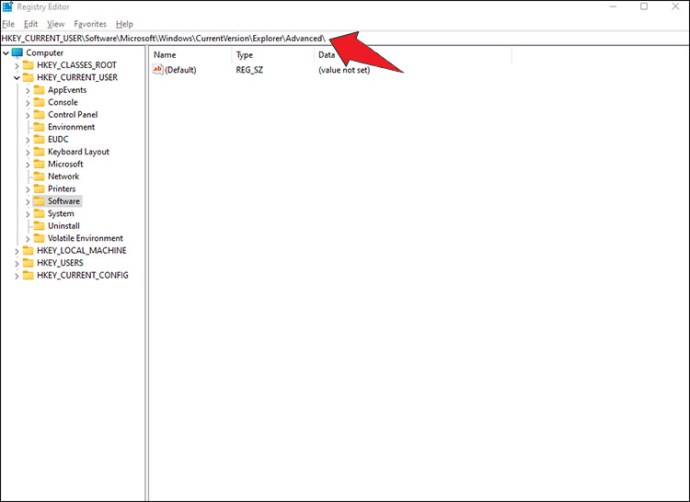
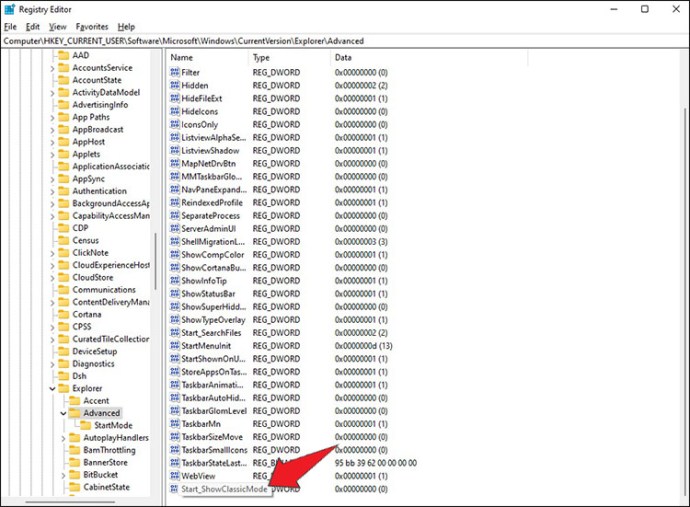

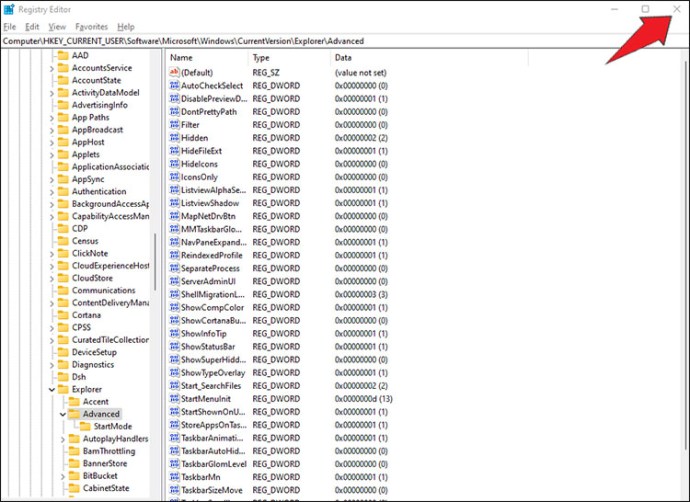
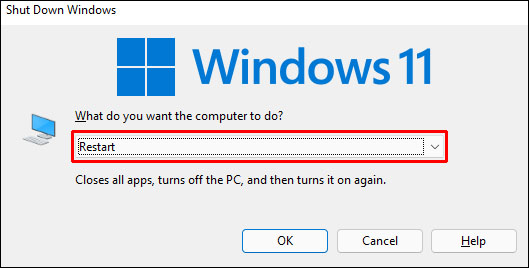
Neki korisnici su izvestili da su, umesto ponovnog pokretanja računara, aktivirali meni tako što su se odjavili i ponovo prijavili. Korišćenje Task Managera i ponovno pokretanje procesa Windows Explorer takođe je pomoglo korisnicima da se vrate na stariji meni. Isprobajte ove metode da biste utvrdili koja najbolje radi na vašem računaru.
Ako nemate vremena da pristupite uređivaču registra i ručno promenite postavke, postoji još jedna opcija za vraćanje klasičnog Start menija. Evo kako to funkcioniše:
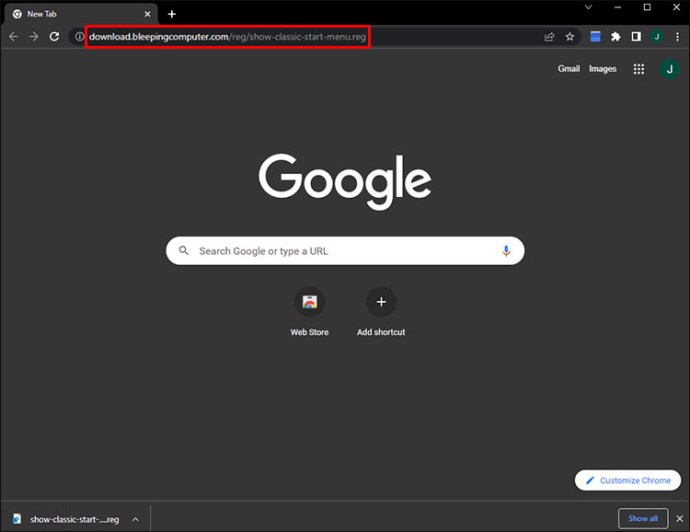
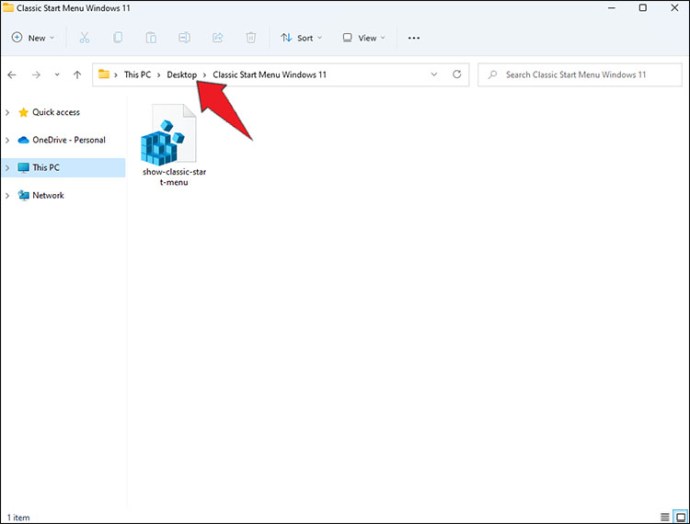
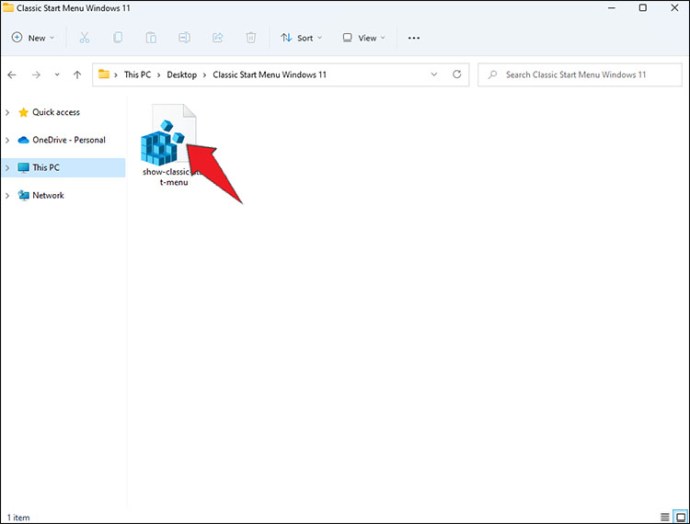
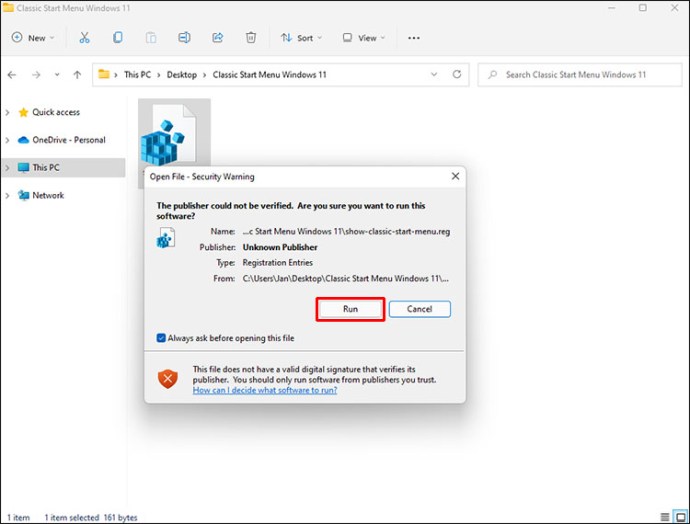

Vaš Windows 11 Start meni će sada izgledati kao prethodna verzija, iako će nuditi nekoliko dodatnih opcija.
Kako da premestite Start meni
Interfejs Windows 11 prikazuje Start meni u sredini ekrana. Neki korisnici će možda smatrati ovaj raspored zgodnim, ali većina je navikla da vidi traku menija u donjem levom delu radne površine. Premeštanje Start menija na njegovu prethodnu poziciju kombinuje izgled Windowsa 10 sa funkcionalnošću Windowsa 11. Da biste to uradili:
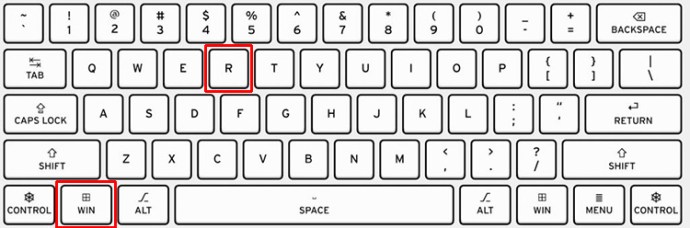
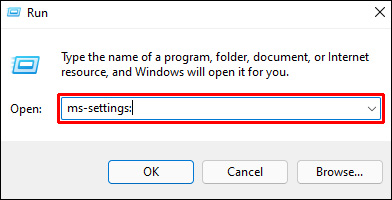
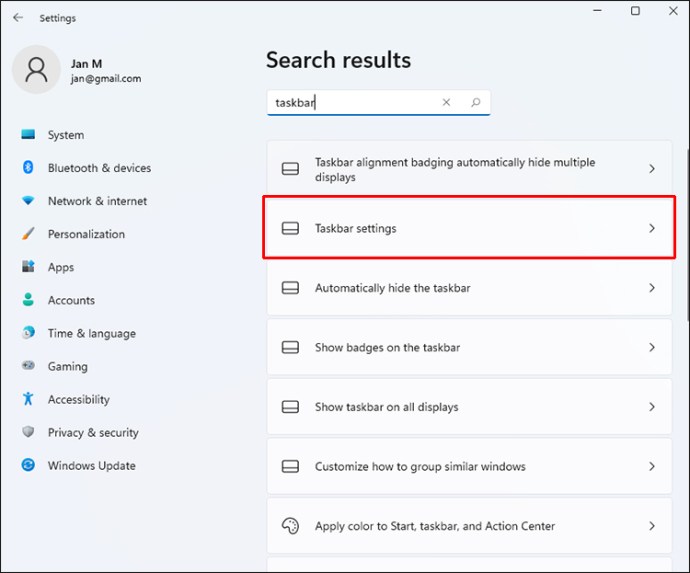
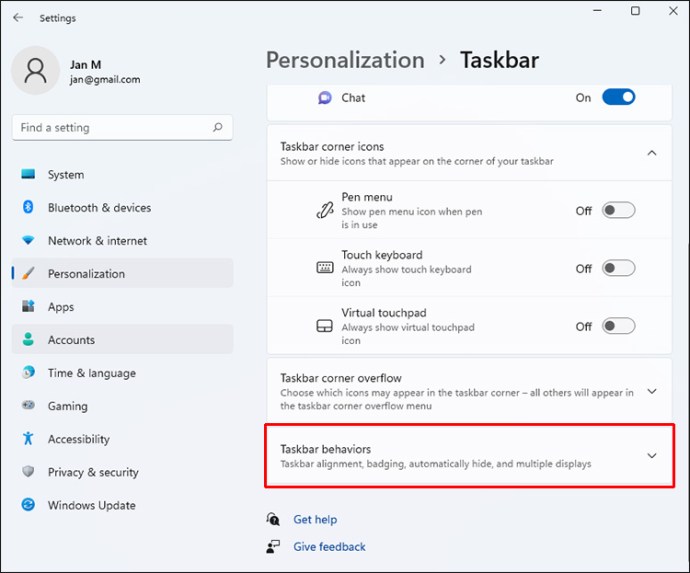
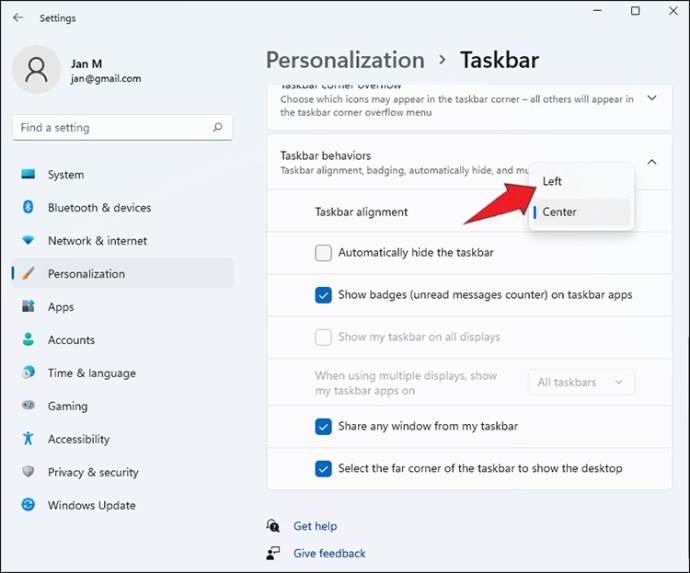
Kada ponovo pokrenete računar, Start meni će se pojaviti na levoj strani radne površine.
Prilagođavanje Start menija
Kada omogućite klasični meni, on neće izgledati potpuno isto kao verzija na koju ste navikli. Interfejs će sadržati iste funkcije, ali neke aplikacije mogu biti skrivene. Srećom, možete prilagoditi izgled menija i brže pristupiti važnim programima. Da biste to uradili:
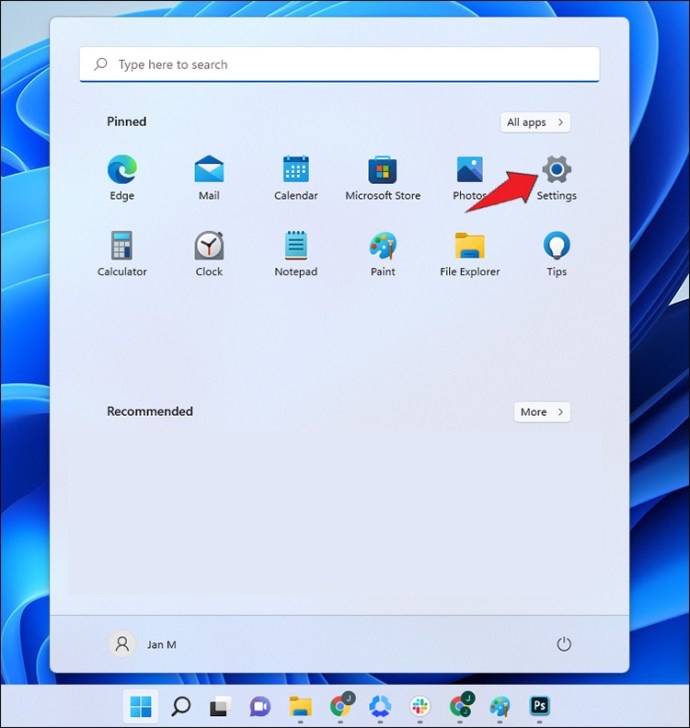
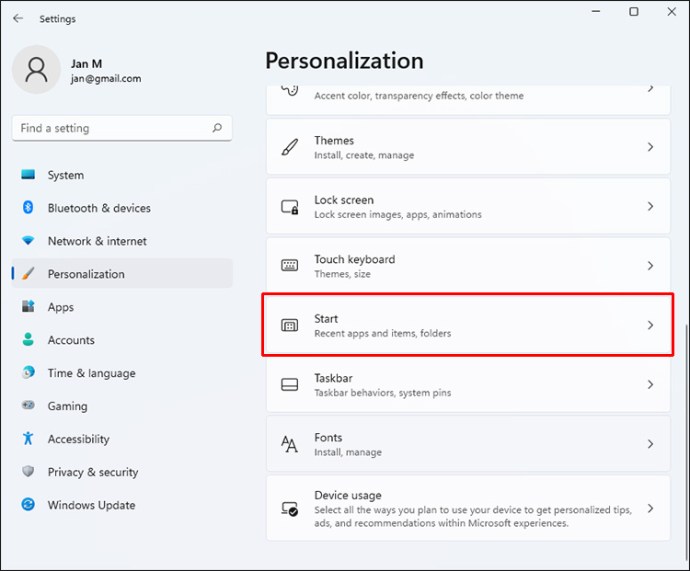

Takođe možete da organizujete način na koji će odabrani programi biti predstavljeni. Možete da prevlačite i otpuštate programe na željenu poziciju i kreirate raspored koji vam najbolje odgovara.
Prebacivanje nazad na Windows 11 Start meni
Kada razumete sve prednosti različitih funkcija Windows 11 operativnog sistema, možda ćete biti spremni da koristite njegov ugrađeni meni. Da biste se vratili na Windows 11 Start meni:
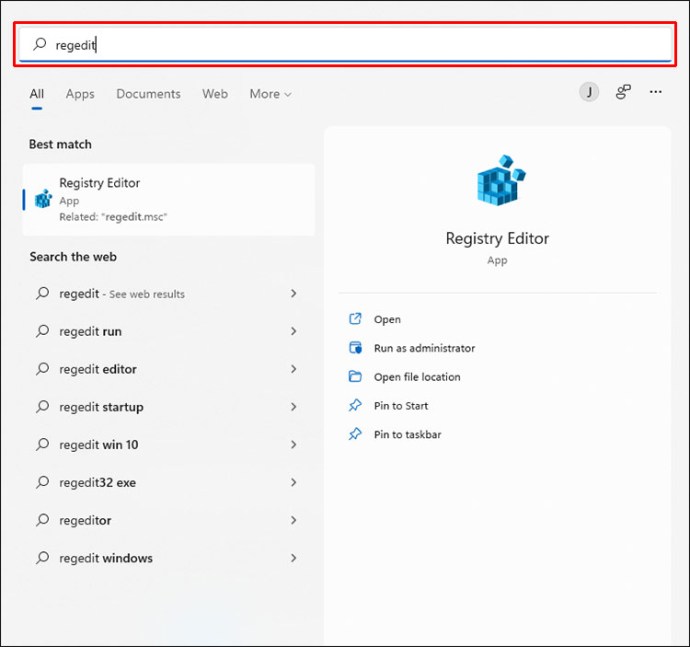
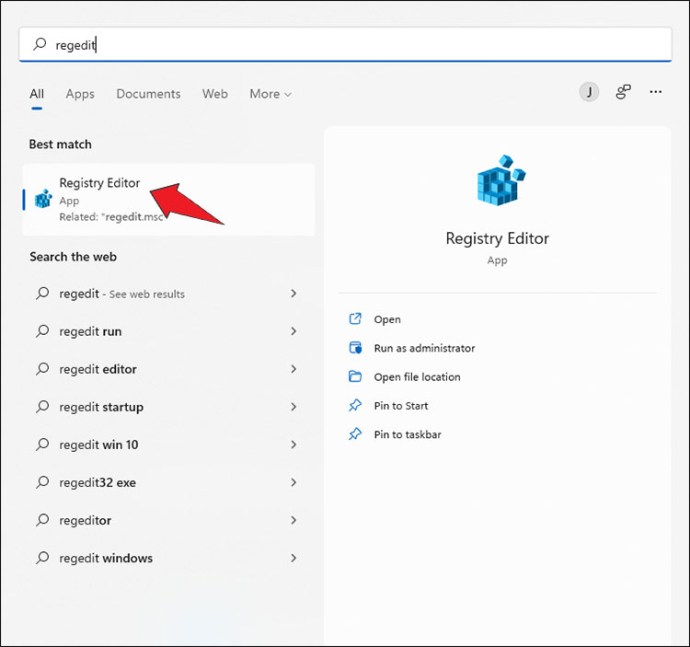

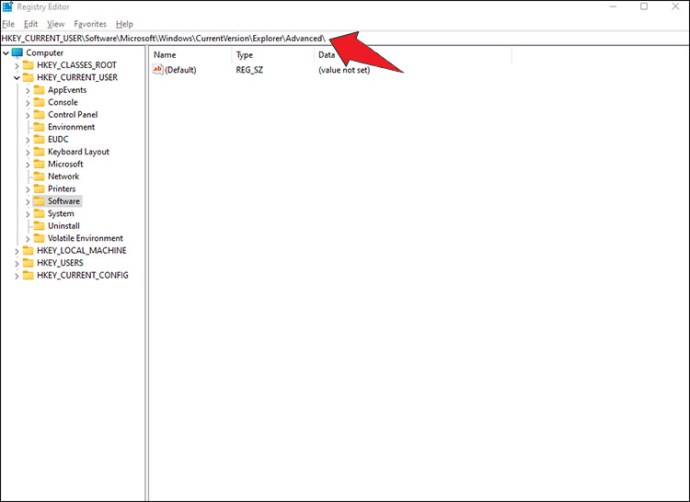
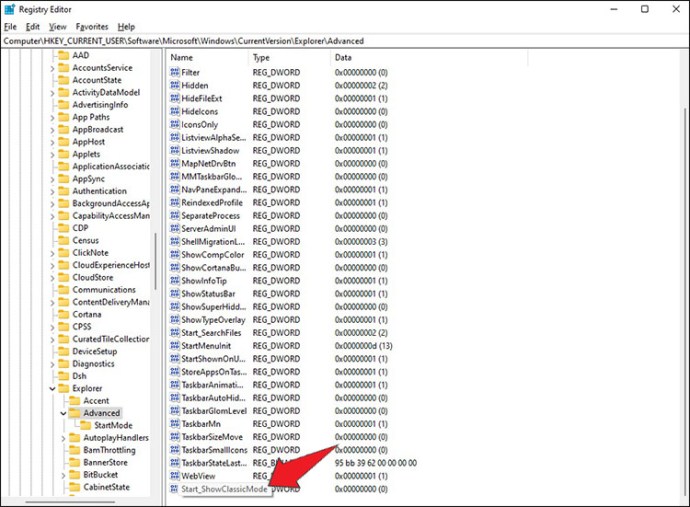
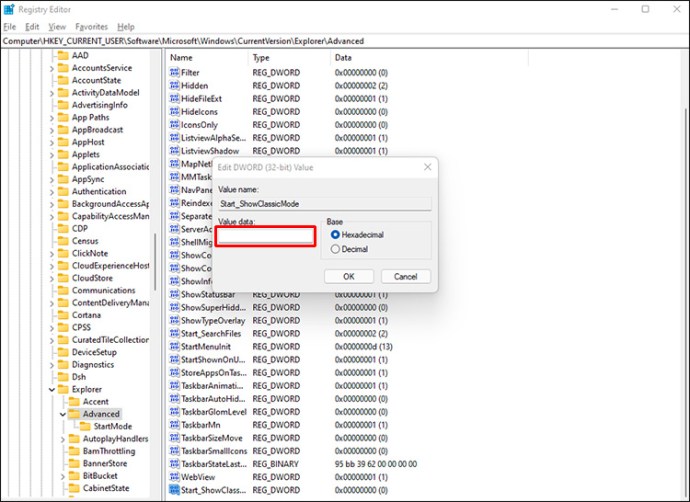
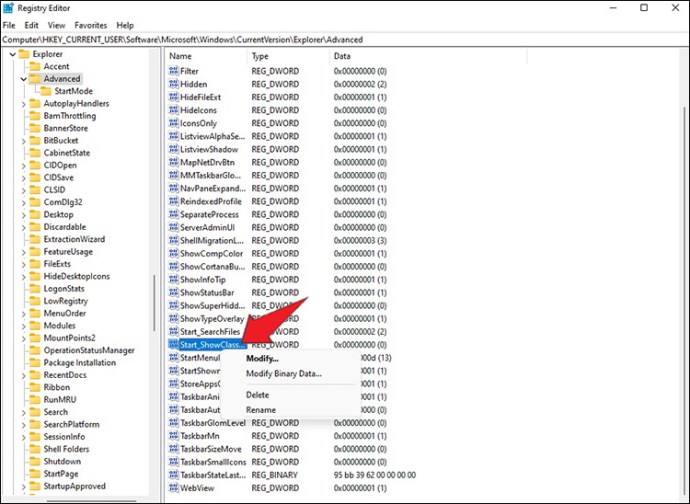

Ova radnja pokreće podrazumevane postavke Start menija. Kada uključite računar, Start meni će biti u centru ekrana.
Meni koji odgovara vašim potrebama
Windows se konstantno razvija i unapređuje svoju tehnologiju kako bi zadovoljio rastuće potrebe tržišta. Iako ovo rezultira boljim korisničkim iskustvom, takođe je neophodno imati meni koji će vam pomoći da se krećete kroz niz softvera. Omogućavanje klasičnog Start menija na vašem Windows 11 uređaju omogućiće vam da maksimalno iskoristite svoj računar. Nećete gubiti vreme na učenje novog načina korišćenja ugrađene trake menija. Uređivač registra će vratiti meni Windowsa 11 kada budete spremni za promene.
Da li koristite Windows 11 Start meni? Da li se nalazi u sredini radne površine ili na levoj strani? Obavestite nas u odeljku za komentare ispod.